Sådan aktiveres Crunchyroll på enhver enhed
Miscellanea / / June 11, 2022
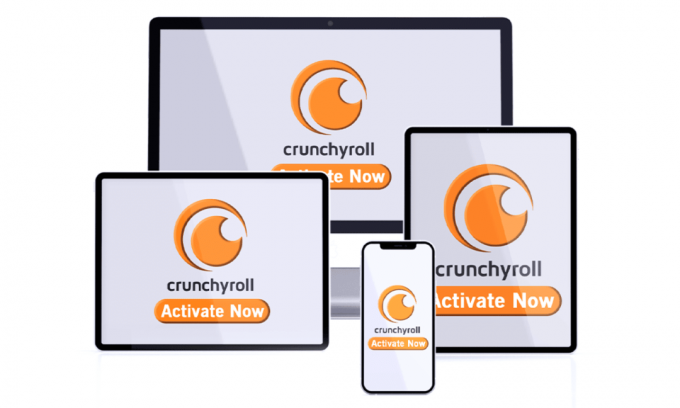
Crunchyroll er en af de populære og mest elskede manga- og anime-apps af brugere. Hvis du allerede har forsøgt at aktivere Crunchyroll på en hvilken som helst enhed, ville du være blevet forvirret over Crunchyroll-aktiveringskoden, der vises på skærmen. Du kan muligvis se en meddelelse, der siger Log ind på Crunchyroll-aktiveringssiden på skærmen. Hvis ja, så er du allerede halvvejs gennem aktiveringsprocessen. Men hvis du er i starten af processen og undrer dig over, hvordan du kommer videre, kan du bruge artiklen til at gøre det samme.

Indhold
- Sådan aktiveres Crunchyroll på enhver enhed
- 1. Smartphones
- Mulighed I: På Android
- Mulighed II: På iOS
- 2. Smart TV
- Mulighed I: På Apple TV
- Mulighed II: På Amazon Fire TV
- 3. Smart medieafspiller
- Mulighed I: På Roku-enhed
- Mulighed II: På Chromecast
- 4. Spillekonsol
- Mulighed I: På Wii U Nintendo Gaming Console
- Mulighed II: På Xbox Series
- 5. PlayStation
Sådan aktiveres Crunchyroll på enhver enhed
Crunchyroll er en applikation, der streamer Anime-indholdet og er elsket af alle brugere. Du skal muligvis bruge en VPN-forbindelse, hvis du streamer anime-indhold uden for USA. Der er to hovedtyper af konti, der kan oprettes i Crunchyroll-appen til brug af Crunchyroll-appen. Det
ledig konto giver dig mulighed for at se anime-indholdet, men kommer med mange påtrængende annoncer. Du kan også streame den nye simulcast eller de samtidige udsendelser en uge efter premieren. Når brugeren forsøger at aktivere Crunchyroll på en hvilken som helst enhed, vil de blive stødt på på aktiveringssiden. Det Præmie konto har tre typer konti og alle kommer med de fælles fordele ved reklamefri streaming og adgang til Crunchyroll-biblioteket.1. Fan-konto
- Prisen for abonnementet på Fan-kontoen er $ 7.99 om måneden.
- Du får adgang til 1000titler og 30.000 afsnit af anime-indholdet, og du kan se simulcast-episoder på den udsendte dag.
2. Mega Fan-konto
- Abonnementsprisen for Mega Fan-kontoen er $ 9.99 om måneden.
- Det giver dig mulighed for at se det downloadede anime-indhold i offline mode.
- Det tillader 4 samtidigestreaming og giver en $ 15.00 af på et køb af $ 100.00 hver 3. måned.
3. Ultimativ fankonto
- Abonnementsprisen for Mega Fan-kontoen er $ 14.99 om måneden.
- Det tillader 6 samtidigestreaming og giver en $ 25.00 af på et køb af $ 100.00 hver 3. måned.
- Du får en fan medlem swag taske og få adgang til eksklusiv merch på biblioteket.
Følgende enheder kan aktiveres med et par tryk på skærmen, og du kan nemt aktivere appen uden nogen ekstra enhed.
Bemærk: Hvis du sidder fast ved Crunchyroll-aktiveringskodeskærmen, skal du logge ind på Crunchyroll Aktiver side for at aktivere Crunchyroll-appen.
1. Smartphones
Metoden til at aktivere Crunchyroll-appen på din smartphone diskuteres i dette afsnit. Dette er den nemmeste metode, og du kan følge nedenstående trin for nemt at aktivere kontoen på din telefon.
Mulighed I: På Android
For at aktivere Crunchyroll på enhver enhed kan du bruge mobilbrowseren på din Android-smartphone, og processen for at aktivere appen på Android er enkel.
1. Stryg op fra bunden, og tryk på Legetøjsforretning app på telefonen.

2. Brug søgefeltet til at søge efter Crunchyroll og tryk på det første resultat.

3. Tryk på Installere knappen for at installere Crunchyroll-appen på din telefon.

4. Når appen er installeret, skal du trykke på Crunchyroll app for at starte appen.
5. Tryk på LOG PÅ knappen på den viste startside.
6. Indtast brugeroplysningerne på den næste skærm, og tryk på Log på knappen vises.
Nu kan du se Android Smartphone blive aktiveret, efter du har indtastet aktiveringskoden i tekstfeltet.
Læs også:Sådan blokerer du annoncer på Crunchyroll gratis
Mulighed II: På iOS
Metoden til at aktivere Crunchyroll-appen på iOS er enkel, og du kan bruge mobilbrowseren til at aktivere Crunchyroll på enhver enhed.
1. Tryk på App butik på startskærmen.

2. Søge efter Crunchyroll på søgefeltet.
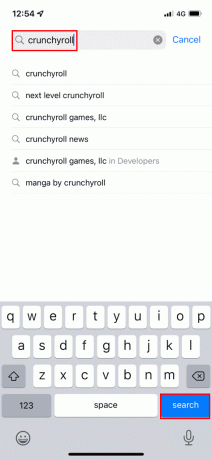
3. Vælg derefter appen og tryk på FÅ mulighed for at installere Crunchyroll-appen.
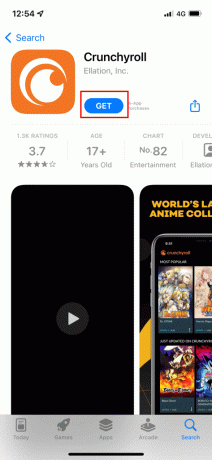
4. Når Crunchyroll-appen er installeret, skal du klikke på Okay knappen for at give de nødvendige tilladelser.
5. Tryk nu på LOG PÅ og indtast brugeroplysningerne for at logge ind på din konto.

Nu kan du se iOS Smartphone blive aktiveret, efter du har indtastet aktiveringskoden i tekstfeltet.
2. Smart TV
Afsnittet introducerer dig til at aktivere Crunchyroll-appen på dit Smart TV. Da Smart TV'et kan bruges til at installere enhver app, kan du nemt aktivere appen på enheden.
Mulighed I: På Apple TV
Resultatet af at aktivere Crunchyroll på en hvilken som helst enhed er et simpelt og ligetil svar, hvis du bruger Apple TV.
1. Log ind på din Apple-konto på dit Apple TV skal du navigere til Hjem skærmen, og vælg App butik knap.
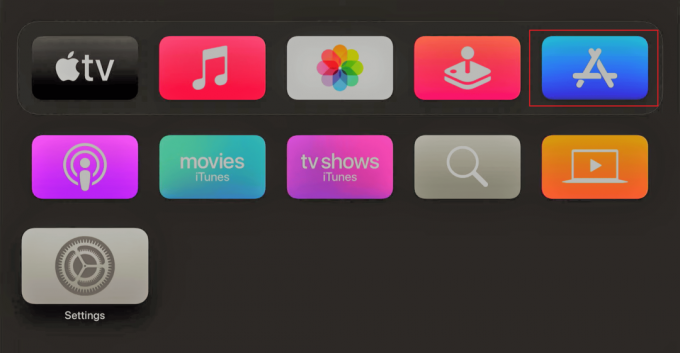
2. Vælg Søg ikon øverst, søg efter Crunchyroll og åbn Crunchyroll app.

3. Vælg derefter Få knappen for at installere appen på dit tv.
4. Når installationen er fuldført, skal du vælge Log på og indtast brugeroplysningerne for at logge ind på din konto.
Nu kan du bruge Crunchyroll-appen på dit Apple TV, efter du er logget ind på din konto.
Læs også: Sådan rettes Crunchyroll, der ikke virker
Mulighed II: På Amazon Fire TV
Hvis du bruger Amazon Fire TV, kan du nemt finde svaret på spørgsmålet om at aktivere Crunchyroll på enhver enhed. Følg nedenstående trin for at aktivere appen på dit Amazon Fire TV.
1. Hold Hjemknappen i tre sekunder på Amazon Firestick-fjernbetjeningen.

2. Vælg Indstillinger > Ansøgninger som vist.

3. Klik App butik som vist fremhævet.

4. Hold markøren over søgeikon på din Firestick-enhed.
5. Søge efter Crunchyroll.
6. Download og installer derefter Crunchyroll app.

7. Når appen er installeret, skal du vælge Åben knappen for at starte Crunchyroll-appen.
8. Vælg derefter LOG PÅ knappen på Crunchyroll-appens startside.
9. Indtast dine brugeroplysninger, og du kan bruge Crunchyroll-appen på Fire TV.
Du skal bruge din pc til at aktivere Crunchyroll-appen på følgende enheder. Du kan også bruge din mobilbrowser til aktiveringen.
3. Smart medieafspiller
Hvis du bruger en Smart Media Player til at bruge dit TV som et Smart TV, er metoden til at aktivere Crunchyroll-appen på sådanne enheder diskuteret i dette afsnit.
Mulighed I: På Roku-enhed
Svaret på spørgsmålet om at aktivere Crunchyroll på enhver enhed er lidt længere, hvis enheden er Roku-enheden.
Trin I: Få aktiveringskode fra Roku-enheden
Det første trin er at få aktiveringskoden på Roku-enheden ved at bruge nedenstående trin.
1. Tryk på Hjem knappen på Roku-fjernbetjeningen for at åbne startskærmen på dit tv.

2. Vælg derefter Søg fanen på den viste liste, og skriv ind Crunchyroll i bjælken ved hjælp af det virtuelle tastatur.
3. Åbn derefter Crunchyroll app fra appresultatet, og vælg Tilføj kanal mulighed på appen.
4. Når Crunchyroll er færdig, skal du vælge Gå til kanal fanen på Hjem skærmen, og start Crunchyroll fra den tilgængelige liste.
5. Vælg nu Log ind mulighed på appen og bemærk aktiveringskode på skærmen.
Trin II: Aktivering af konto via pc
Det næste trin er at aktivere Crunchyroll-kontoen ved hjælp af din pc eller en mobilbrowser på din smartphone.
1. Tryk på Windows nøgle, type Google Chrome, og klik på Åben.
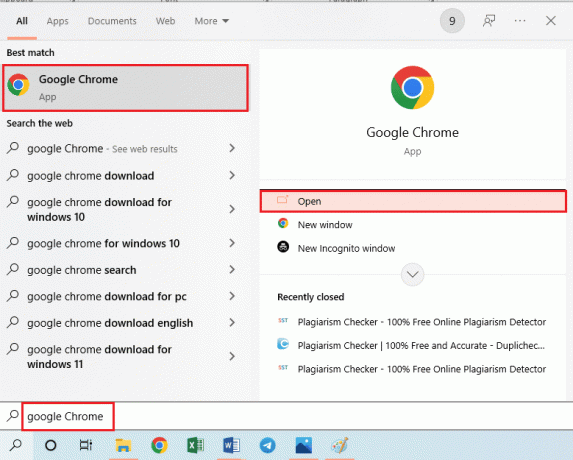
2. Åbn den officielle hjemmeside for aktiver Crunchyroll på standardwebbrowseren.

3. Log ind på din Crunchyroll konto ved at bruge loginoplysningerne.
Bemærk: Du kan oprette en ny konto ved at klikke på Opret konto knap.
4. Indtast aktiveringskoden fra Roku-enheden, og klik på Link enhed knap.
Nu kan du se, at Roku-enheden er aktiveret, efter du har indtastet aktiveringskoden i tekstfeltet. Det er således, hvordan du kan aktivere Crunchyroll-koden på Roku.
Læs også:Ret Crunchyroll, der ikke virker på Chrome
Mulighed II: På Chromecast
Hvis den enhed, du bruger, er Chromecast, og du søger efter svaret på spørgsmålet om aktivere Crunchyroll på enhver enhed, kan du følge nedenstående metode for nemt at aktivere appen på Chromecast.
1. Start Legetøjsforretning app på din Android-smartphone.
2. Brug søgefeltet til at søge efter Crunchyroll app.
3. Tryk på Installere knappen for at installere appen på enheden.
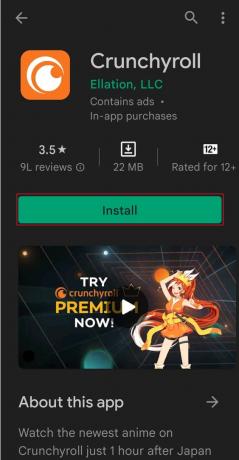
4. Tilslut din Chromecast enhed til det samme netværk som din smartphone.
5. Start Crunchyroll-appen og tryk på støbt knappen i øverste højre hjørne af skærmen.
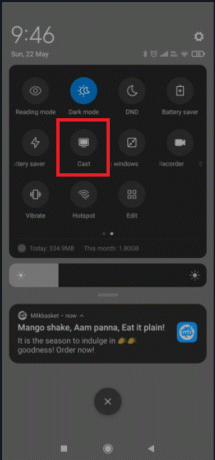
6. I den Opret forbindelse til enhed vindue, tryk på Chromecast enhed på listen.
Nu kan du bruge Chromecast-enheden til at streame indholdet fra Crunchyroll-appen på din telefon.
4. Spillekonsol
Hvis du bruger en spillekonsol til at bruge Crunchyroll-appen, kan du bruge denne sektion.
Mulighed I: På Wii U Nintendo Gaming Console
Wii U Nintendo-spillekonsollen kan bruges til at aktivere Crunchyroll-appen, og svaret på at aktivere Crunchyroll på enhver enhed ligner de fleste konsoller. Det første trin er at hente aktiveringskoden fra spillekonsollen ved at følge nedenstående trin.
1. Få adgang til Nintendo eShop, brug søgelinjen til at søge efter Crunchyroll app, og download den gratis Crunchyroll app.
2. Når Crunchyroll-appen er installeret, skal du trykke på Log på fanen i venstre rude af vinduet.
3. Bemærk aktiveringskode vises på skærmen på Wii U-enheden.
Aktiver derefter Crunchyroll-koden via pc eller smartphone som vist ovenfor. Indtast derefter aktiveringskoden fra spillekonsollen og klik på Link enhed knap. Nu kan du se, at Wii U Nintendo-spillekonsollen er aktiveret, efter du har indtastet aktiveringskoden i tekstfeltet.
Mulighed II: På Xbox Series
Svaret på at aktivere Crunchyroll på enhver enhed kan fås, hvis den enhed, du bruger, er en hvilken som helst af dem på listen som Xbox 360, Xbox Series S, Xbox One, Xbox One S, Xbox One X og Xbox Series X. Ved at bruge dette trin kan du hente aktiveringskoden til Crunchyroll-appen fra Xbox-enheden.
1. Åbn Microsoft Store på din enhed og download Crunchyroll app på enheden.

2. Når appen er installeret, skal du åbne Crunchyroll-appen og vælge Menu knappen i øverste højre hjørne af skærmen.
3. Vælg Log på valgmulighed i kontekstmenuen ved hjælp af kontrolenhedens venstre fingerpind og noter aktiveringskode vises på skærmen.
Aktiver nu Crunchyroll-koden fra pc eller smartphone. Til sidst skal du indtaste aktiveringskoden fra Xbox-enheden og klikke på Link enhed knap. Nu kan du se Xbox-seriens spillekonsol blive aktiveret, efter du har indtastet aktiveringskoden i tekstfeltet.
Læs også:Sådan repareres Xbox One bliver ved med at logge mig ud
5. PlayStation
Den diskuterede metode til at aktivere Crunchyroll på enhver enhed er ens i alle versionerne af PlayStation-enhederne i PS3, PS4 eller PS5. Det primære trin er at hente aktiveringskoden fra PlayStation-enheden ved at bruge nedenstående trin.
1. Åbn PlayStation®Store app på PlayStation-enheden.
2. Brug søgelinjen til at søge efter Crunchyroll-appen, og vælg Hent knappen for at installere appen.

3. Når appen er downloadet, skal du starte Crunchyroll app, og vælg Prøv Premium knappen i venstre rude af vinduet.
4. Til sidst skal du vælge Log på knappen i appens kontekstmenu og bemærk aktiveringskode vises på skærmen.
Til sidst skal du aktivere Crunchyroll-koden ved hjælp af din pc eller smartphone. Nu kan du se PlayStation-enheden blive aktiveret, efter du har indtastet aktiveringskoden i tekstfeltet.
Anbefalede:
- Sådan tilføjer og fjerner du personer i gruppetekst på iPhone
- Ret Black Ops 3 ABC-fejl i PS4
- 19 fantastiske hacks til at hacke Roku for at få gratis kanaler
- Sådan aktiveres Twitch-konto
Artiklen har det primære formål at forklare metoden til aktivere Crunchyroll på enhver enhed. Hvis du sidder fast ved Crunchyroll-aktiveringskodeskærmen, skal du logge ind på Crunchyroll-aktiveringssiden for at aktivere Crunchyroll-appen. Fortæl os venligst dine forslag og spørgsmål om emnet diskuteret i kommentarfeltet under denne artikel.



